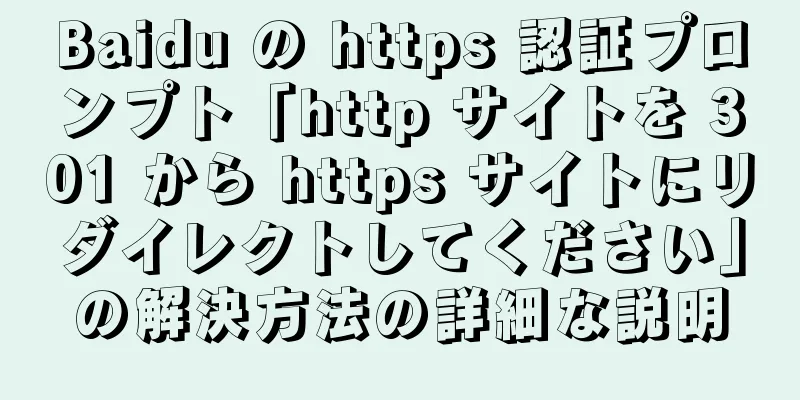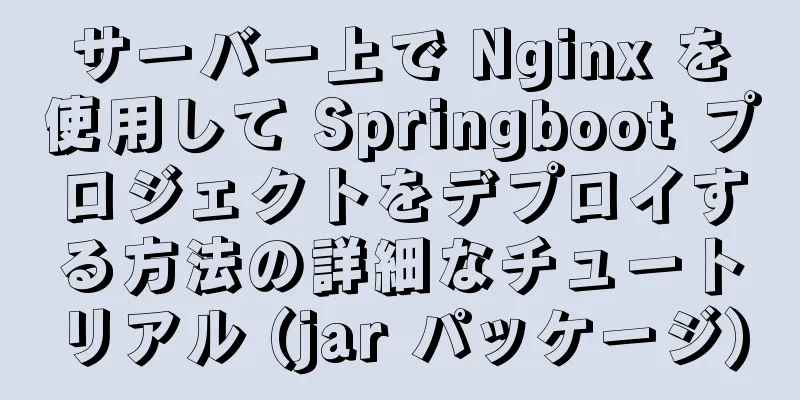VMware15.5でcentos8.1をインストールし、物理メモリが不足する問題に対処する最も完全なチュートリアル

|
1. 仮想マシンの準備 1. 新しい仮想マシンを作成する
2. 仮想マシンのカスタマイズを選択する
3. 仮想マシンのハードウェア互換性
4. 後でオペレーティングシステムをインストールすることを選択する
5. Linuxバージョンの選択。VMware15.5バージョンの選択にはcentios8.1が含まれていないため、ここではRded Hat Enterprise Linux 8 64ビットを選択します。
6. 仮想マシンに名前を付け、仮想マシンを保存する場所を選択します。
7. 仮想マシンのプロセッサ設定(コンピュータの構成に応じて設定)
8. 仮想マシンのメモリ設定(コンピュータの構成に応じて設定)
9. ネットワーク設定 NAT モード (NAT モードはネットワーク セキュリティが高くなります。ご興味があれば、以下の他のモードについては Baidu をご覧ください)
10. デフォルト
11. デフォルト
12. デフォルト
13. ディスクサイズの設定(必要に応じて設定)
14.ディスク名、デフォルトでOK
15. 終了
2. オペレーティングシステムをインストールする 1. システムイメージを構成する
2. インストールを開始する
注意: Thinkpad ユーザーは、次のエラー メッセージが表示される場合があります: このホストは Intel VT-x をサポートしていますが、Intel VT-x は無効になっています。図に示す解決策については、ブログ投稿を参照してください: https://www.jb51.net/article/187040.htm
3. 物理メモリ不足に遭遇
4. 解決策: 編集 -> 設定
5. Centos Linux 8のインストールを選択し、キーボードの上下矢印キーを使用して選択を制御します。
6. 言語設定
7. 時刻と日付の設定
//img.jbzj.com/file_images/article/202005/2020521111519861.jpg?2020421111550 8. ソフトウェアの選択
赤いボックスの最初の項目にはグラフィカル インターフェイスがあり、2 番目の項目にはグラフィカル インターフェイスがありません (右側の ftp ツールは好みに応じて選択できます)
9. インストール先の設定
10. ネットワークとホスト名の設定
ホスト名は後から変更することもできます
11. オペレーティングシステムをインストールする
12. ルートアカウントのパスワードを設定する
13. ユーザーを作成する
チェックを外すこともできます。これは通常のユーザーを作成するのと同じです。
14. 再起動してインストールを完了します
要約する これで、VMware 15.5 の CentOS 8.1 のインストールに関する最も完全なチュートリアルと、物理メモリ不足に関する記事は終了です。VMware 15.5 の CentOS 8.1 のインストールに関する関連コンテンツの詳細については、123WORDPRESS.COM で以前の記事を検索するか、以下の関連記事を引き続き参照してください。今後とも 123WORDPRESS.COM をよろしくお願いいたします。 以下もご興味があるかもしれません:
|
<<: MySql クライアントが数秒で終了する問題を解決する (my.ini が見つからない)
>>: uniapp プロジェクトをデスクトップ アプリケーションとしてパッケージ化する方法
推薦する
VMware 仮想マシンのインストール Linux システムのグラフィック チュートリアル
この記事では、LinuxシステムのVMwareインストールの具体的な手順を参考までに紹介します。具体...
HTML ページをスクロールするときに一部のコンテンツを固定位置に固定する方法
この記事では主に、レイアウトに役立つ、HTML ページ内の一部のコンテンツを固定してスクロール時にス...
HTMLは無効なテーブル幅設定の問題を解決します
テーブルに table-layer:fixed スタイルを設定し、テーブル内の行が結合されていること...
CentOS6.5 に glibc-2.14 をインストールした後、ロケールで「そのようなファイルまたはディレクトリはありません」というメッセージが表示される場合の解決策
目次1. 穴に落ちる2. 無駄な努力3. 若さの衝動4. 希望の光5. 問題KO 6. 追記1. 穴...
音声キューイングシステムを実装するためのJavaScript
目次導入主な特徴エフェクト表示キーコード導入音声キューイングシステムは、銀行、レストラン、病院などの...
ElementUI コンポーネント el-dropdown (落とし穴)
選択して変更: クリックすると現在の値が表示され、ページ UI が表示され、CSS スタイルが変更さ...
携帯電話向けウェブページ作成のヒント
現在では多くの人がスマートフォンを使用していることを考慮すると、モバイル Web ページの書き方は、...
誰もが登録できるようにJiedaibaoを宣伝するにはどうすればよいでしょうか? ジエダイバオのプロモーション方法とスキル
借財宝は最近人気が出ている携帯電話ローンソフトウェアプラットフォームです。知人同士の貸し借りが特徴で...
フラッシュプラグインを使用してPCのカメラを呼び出し、TMLページに埋め込む方法
序文この記事を書いた主な理由は、チームリーダーが、ブラウザを使用してコンピューターのカメラを呼び出し...
CSS3で実装された読み込みアニメーション
成果を達成する実装コード <h1>123WORDPRESS.COM</h1>...
Reactにおける不変値の説明
目次不変の値とは何ですか?不変の値を使用するのはなぜですか? Reactのパフォーマンス最適化は不変...
MySql 5.7.21 無料インストール バージョンの構成方法 (Win10 の場合)
1.インストールしたい場所に解凍し、my.iniファイルを作成します。 my.iniの内容は次のと...
Win10+Ubuntu 20.04 LTS デュアル システム インストール (UEFI + GPT) (画像とテキスト、複数の画像には注意)
Win10 のインストール (すでにインストールされている場合はスキップしてください) win10...
CSS テキスト装飾 text-decoration と text-emphasis の詳細な説明
CSS では、テキストは私たちが毎日扱う最も一般的なものの 1 つです。テキストの場合、テキストの装...
Windows10にMySQL5.6.35データベースを2つインストールする
次のように、Win10 での 2 つの MySQL5.6.35 データベースのインストールを記録しま...